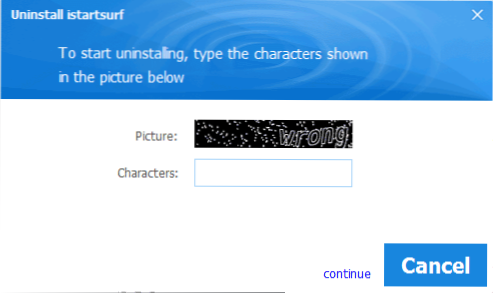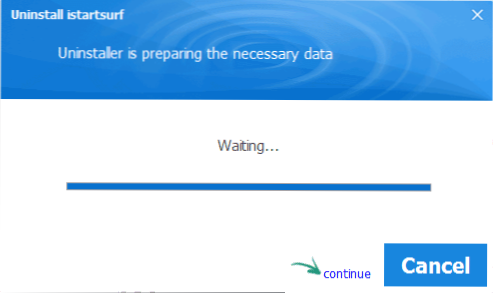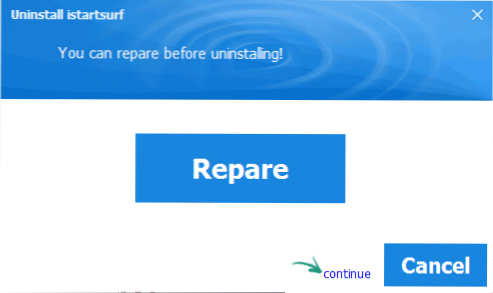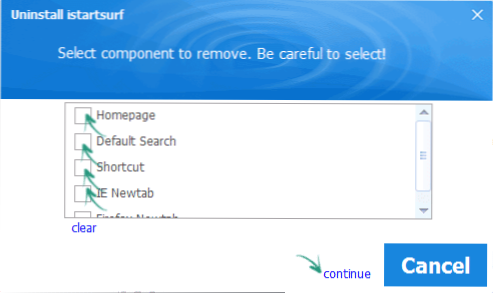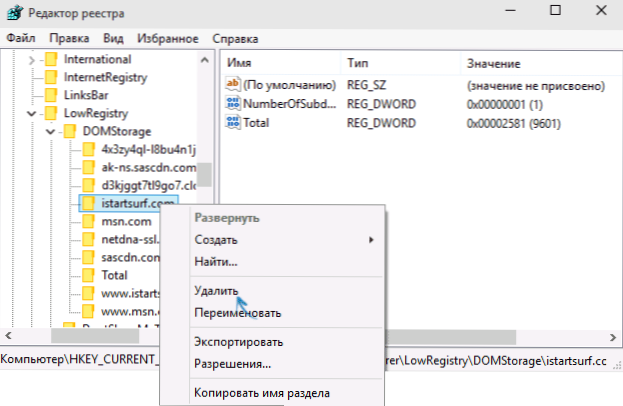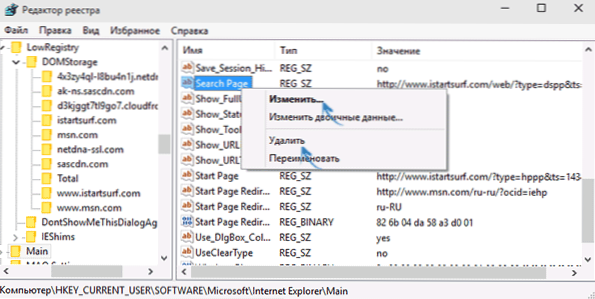Istartsurf.com je još jedan zlonamjerni program koji ometa korisničke preglednike, a ovaj "virus" utječe na Google Chrome, Mozilla Firefox, Opera i Internet Explorer. Kao rezultat toga, početna stranica preglednika se mijenja, oglašavanje se gura na vas i sve ostalo, istartsurf.com nije tako lako riješiti.
Istartsurf.com je još jedan zlonamjerni program koji ometa korisničke preglednike, a ovaj "virus" utječe na Google Chrome, Mozilla Firefox, Opera i Internet Explorer. Kao rezultat toga, početna stranica preglednika se mijenja, oglašavanje se gura na vas i sve ostalo, istartsurf.com nije tako lako riješiti.
U ovom korak-po-koraku vodič, pokazat ću vam kako ukloniti istartsurf s računala i vratiti svoju početnu stranicu. Istodobno, kažem vam gdje je instaliran istartsurf i kako je instaliran na računalo s bilo koje od najnovijih verzija sustava Windows.
Napomena: kraj kraja ovog vodiča nalazi se vodič za videozapise o tome kako ukloniti istartsurf, ako vam je prikladnije za čitanje informacija u video formatu, imajte na umu.
Deinstalirajte iStartSurf na Windows 7, 8.1 i Windows 10
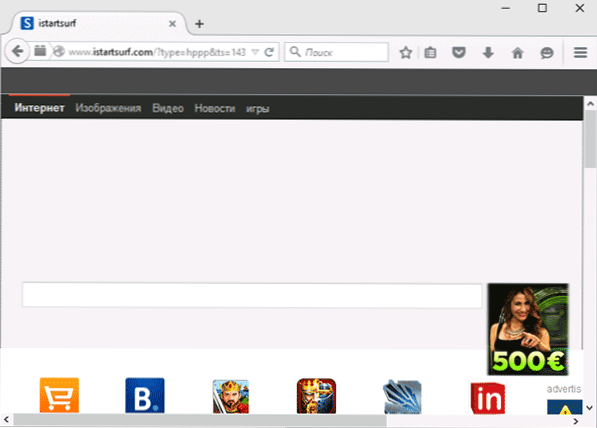
Prvi koraci za uklanjanje istartsurfa s vašeg računala bit će isti bez obzira na preglednik koji trebate izliječiti ovaj zlonamjerni program, prvo ćemo ga ukloniti sa sustavom Windows.
Prvi korak je otići na upravljačku ploču - Programi i značajke. Pronađite istartsurf deinstalaciju na popisu instaliranih programa (događa se da se zove drugačije, ali ikona je ista kao na slici zaslona u nastavku). Odaberite ga i kliknite gumb "Izbriši (uređivanje)".

Otvorit će se prozor za uklanjanje istartsurf s računala (u ovom slučaju, kako ga razumijem, mijenja se s vremenom i može se razlikovati po izgledu).On će odoljeti vašim pokušajima uklanjanja istartsurf-a: predlažemo da unesete captcha i prijavite da je pogrešno unesen (u prvom pokušaju), pokazujući posebno zadebljanu sučelju (također na engleskom jeziku) i zato će detaljno prikazati svaki korak korištenja deinstaliranja.
- Unesite captcha (znakove koje vidite na slici). Kad sam prvi put ušao, nije uspjelo, moram ponovno početi brisanje.
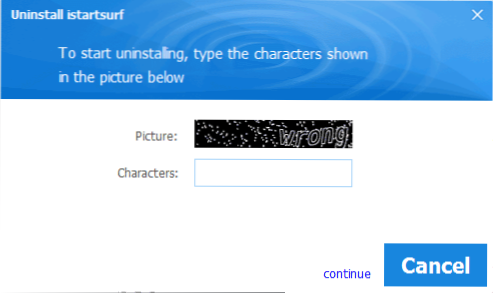
- Prikazat će se prozor prikupljanja podataka s trakom napretka. Kada dođe do kraja, pojavit će se veza Nastavi. Kliknite na njega.
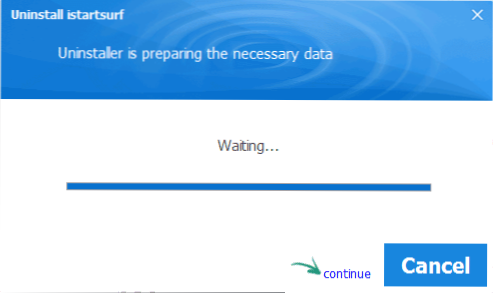
- Na sljedećem zaslonu pomoću gumba "Popravak" ponovo kliknite Nastavak.
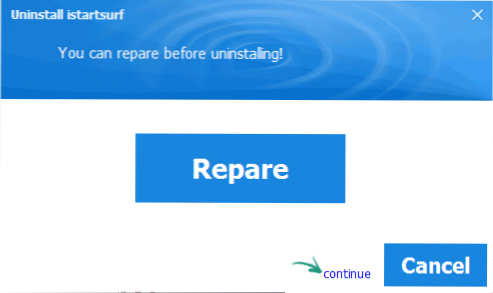
- Označite sve komponente koje želite ukloniti, kliknite "Nastavi".
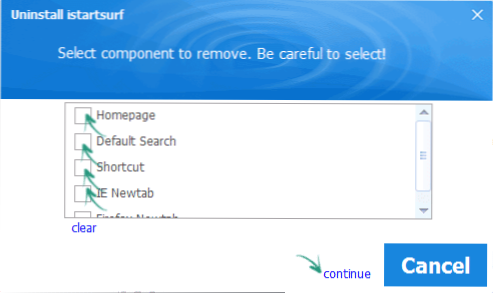
- Pričekajte dok se uklanjanje ne dovrši i kliknite "U redu".

Vrlo je vjerojatno da će odmah nakon toga vidjeti obavijest Search Protect (koja je također instalirana tiho na računalu), ona bi također trebala biti izbrisana. Pojedinosti o tome napisane su u odjeljku Kako deinstalirati Search Protect, ali u većini slučajeva dovoljno je otići do mape Program Files ili Program Files (x86), pronaći mapu MiuiTab ili XTab i pokrenuti datoteku uninstall.exe.

Nakon opisanog postupka uklanjanja, istartsurf.com će se i dalje otvoriti u pregledniku pri pokretanjusamo korištenje deinstaliranja programa Windows nije dovoljno za uklanjanje virusa: također ćete ga morati ukloniti iz registra i iz prečaca preglednika.
Napomena: Obratite pažnju na drugi softver, osim preglednika, na snimci zaslona s popisom programa na početku. Također je instaliran bez mog znanja, tijekom istartsurf infekcije. Možda će, u vašem slučaju, biti slični neželjeni programi, ima smisla i ukloniti ih.
Kako ukloniti istartsurf u registru
Da biste uklonili tragove istartsurf u registru sustava Windows, pokrenite editor registra pritiskom tipki Win + R i unosom regedit naredbe u prozoru za izvršavanje.

Na lijevoj strani urednika registra označite stavku "Računalo", a zatim idite na izbornik "Uredi" - "Pretraživanje" i upišite istartsurf, a zatim kliknite "Pronađi sljedeće".
Sljedeći postupak će biti sljedeći:
- Ako postoji registarski ključ (mapa s lijeve strane) koji sadrži istartsurf u imenu, desnom tipkom miša kliknite na njega i odaberite stavku izbornika "Delete". Nakon toga na izborniku "Uredi" kliknite "Pronađi sljedeće" (ili jednostavno pritisnite F3).
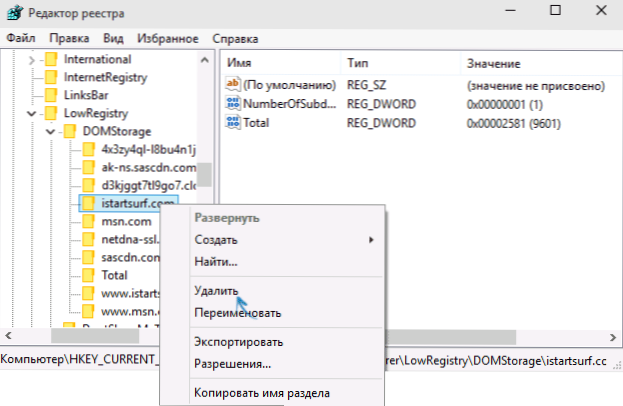
- Ako pronađete vrijednost registra (na popisu s desne strane), desnom tipkom miša kliknite tu vrijednost, odaberite "Uredi" i potpuno očistite polje "Vrijednost" ili, ako nemate pitanja o tome što je Default Stranica i Stranica za pretraživanje, Unesite u polje vrijednost odgovarajuće zadane adrese stranice i zadano pretraživanje.Osim za stavke vezane uz autoloadu. Nastavite traženje pomoću tipke F3 ili izbornika "Uredi" - "Nađi sljedeće".
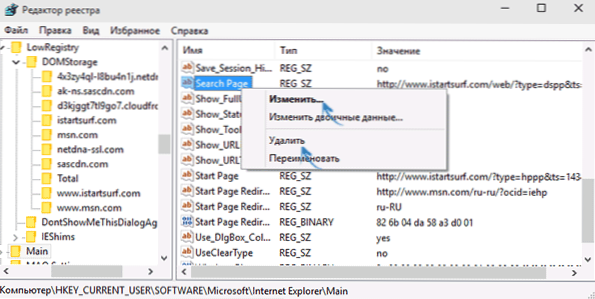
- Ako niste sigurni što učiniti s pronađenom stavkom (ili je opisano gore navedenom stavkom teško), samo ga izbrišite, ništa opasno neće se dogoditi.
I dalje to radimo dok ništa u registru sustava Windows ne sadrži istartsurf - nakon toga možete zatvoriti uređivač registra.
Uklanjanje preglednika s prečaca
Između ostalog, istartsurf može "registrirati" u prečacima preglednika. Da biste razumjeli kako to izgleda, desnom tipkom miša kliknite prečac preglednika i odaberite stavku izbornika "Svojstva".

Ako vidite datoteku s proširenjem šišmiša u odjeljku "Objekt" umjesto puta do izvršne datoteke preglednika ili, nakon ispravne datoteke, dodatka koja sadrži adresu istartsurf stranice, tada morate vratiti ispravan put. I još lakše i sigurnije - samo ponovno stvorite prečac preglednika (desni klik miša, na primjer, na radnoj površini - stvorite prečac, a zatim navedite put do preglednika).
Standardna mjesta za uobičajene preglednike:
- Google Chrome - Programske datoteke (x86) \ Google \ Chrome \ Primjena \ Chrome.exe
- Mozilla Firefox - Programske datoteke (x86) \ Mozilla Firefox \ firefox.exe
- Opera - programske datoteke (x86) \ Opera \ launcher.exe
- Internet Explorer - Programske datoteke \ Internet Explorer \ iexplore.exe
- Yandex preglednik - exe datoteku
I konačno, konačna faza za potpuno uklanjanje istartsurf - idite na postavke preglednika i promijenite zadanu početnu stranicu i tražilicu onoj koju trebate.U tom uklanjanju može se smatrati gotovo potpuni.

Završetak uklanjanja
Da biste dovršili uklanjanje istartsurfa, preporučujem vam da provjerite računalo s takvim besplatnim alatima za uklanjanje zlonamjernog softvera kao što su AdwCleaner ili Malwarebytes Antimalware (pogledajte najbolje alate za uklanjanje zlonamjernog softvera).

U pravilu, takvi neželjeni programi ne dolaze sami i ostavljaju tragove (na primjer, u rasporedu zadataka, gdje nismo izgledali), a ti programi mogu pomoći da se potpuno riješe.
Video - kako ukloniti istartsurf s računala
Istodobno sam snimio video upute koje detaljno prikazuju kako ukloniti taj zlonamjerni softver s računala, vratiti početnu stranicu pregledniku i istodobno očistiti računalo od drugih stvari koje bi mogle biti prisutne u tom trenutku.
Odakle dolazi istartsurf na računalu
Kao i svi takvi neželjeni programi, istartsurf se instalira zajedno s ostalim programima koje trebate i koje besplatno preuzimate s bilo kojeg mjesta.

Kako to izbjeći? Prije svega, instalirajte softver s službenih web mjesta i vrlo pažljivo pročitajte sve što vam je napisano tijekom instalacije i, ako vam se ponudi nešto što nećete instalirati, odbijte uklanjanje oznake pritiskom Preska ili Odbijanja.
Također je dobra praksa da provjerite sve programe koji se mogu preuzeti na Virustotal.com, a većina stvari sličnih istartsurf-u dobro je definirana tamo, tako da ih možete upozoriti prije instaliranja na računalo.